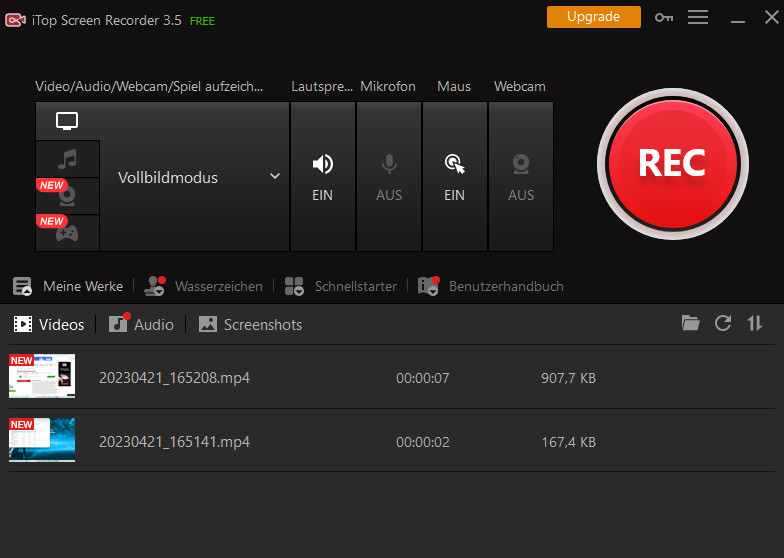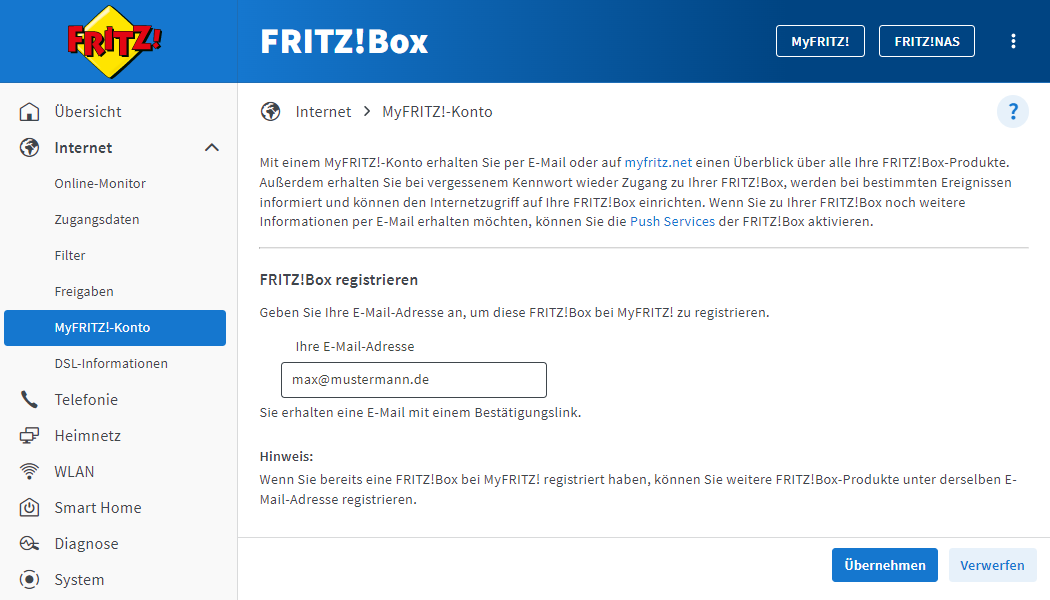Wissen. Technik. Kreativität.
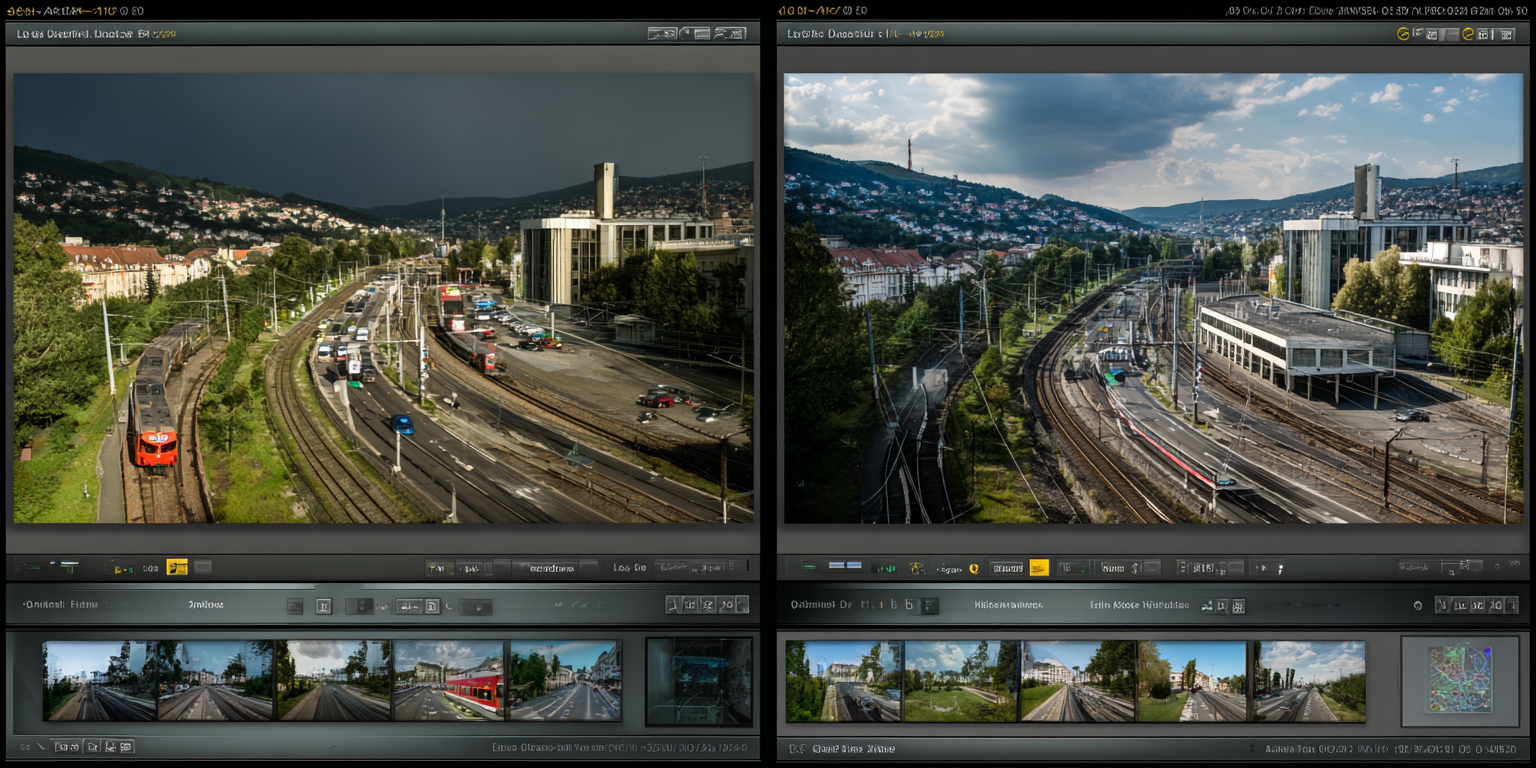
Fotos in Lightroom mit KI beschreiben und verschlagworten (LR-Genius / Ollama)
Dank an Ralf für den Impuls.
Um Fotos in Lightroom mit KI zu beschreiben und zu verschlagworten, bietet sich aktuell die Kombination aus LR-Genius (ein Lightroom-Plugin) und Ollama (ein lokales KI-Modell) an. Diese Lösung ermöglicht es, Bilder direkt in Lightroom automatisch mit individuellen Schlagwörtern, Titeln und Beschreibungen zu versehen – ganz ohne Cloud-Upload und mit vollem Datenschutz.
Vorgehen Schritt für Schritt:
- Ollama installieren
- Lade Ollama kostenlos für Windows oder Mac herunter und installiere die Software.
Download Model für Mac / Windows / Linux
- Starte die App.
- Lade das gewünschte KI-Modell herunter, z.B. mit dem Befehl im Terminal:
ollama pull gemma3:12b-it-qat
- LR-Genius herunterladen und installieren
- Lade das LR-Genius-Plugin herunter.
- Entpacke das Archiv und kopiere das Plugin in einen Ordner wie „Dokumente/Lightroom Plugins“.
- Plugin in Lightroom aktivieren
- Öffne Lightroom, gehe zum Zusatzmodul-Manager.
- Füge das LR-Genius-Plug-in hinzu.
- Gehe durch die Einstellungen und wähle das Ollama-Modell (z.B. Gemma3:12b) aus.
- Prompts und Sprache einstellen
- In den Plugin-Einstellungen kannst du Prompts individuell anpassen.
- Stelle die Sprache auf Deutsch und definiere, welche Informationen in die Metadaten geschrieben werden sollen (z.B. Titel, Beschreibung, Schlagwörter).
- Bilder mit KI analysieren
- Wähle in der Lightroom-Bibliothek ein oder mehrere Bilder aus.
- Wähle „Bibliothek / Zusatzmoduloptionen / Mit KI Analysieren“.
- Das Plugin überträgt die Bilder an das lokale Ollama-Modell, das passende Stichwörter, Titel und Beschreibungen generiert und in die Metadaten schreibt.
Vorteile dieser Lösung:
- Datenschutz: Alle Analysen laufen lokal auf deinem Rechner, keine Bilder werden in die Cloud hochgeladen.
- Individuelle Verschlagwortung: Du kannst Prompts anpassen und erhältst spezifischere Ergebnisse als mit generischen KI-Tools wie Excire Search.
- Keine laufenden Kosten: Nach dem Kauf der kleinen Lizenzgebühr für LR-Genius fallen keine weiteren Kosten an.
- Umfangreiche Metadaten: Neben Schlagwörtern werden auch Bildbeschreibungen und Titel generiert.
Hinweis:
Für die lokale KI-Analyse empfiehlt sich ein leistungsfähiger Rechner, idealerweise mit KI-beschleunigter Grafikkarte, da die Berechnungen lokal durchgeführt werden.
Fazit:
Mit LR-Genius und Ollama kannst du deine Fotos in Lightroom schnell, sicher und individuell mit KI beschreiben und verschlagworten – eine effiziente Lösung für Fotografen, die Wert auf Datenschutz und flexible Metadaten legen.
Zum Video von Gunther Wegner
https://youtu.be/EAChyHeHn9E?si=WkvU-ACDBzpneqOg Summary for Fotos in Lightroom mit KI beschreiben und verschlagworten (LR-Genius / Ollama)
Effiziente Bildbeschreibung und Verschlagwortung in Lightroom mit dem KI-Plugin LR Genius für Fotografen und Enthusiasten.
00:03 Die Nutzung von KI zur effektiven Verschlagwortung von Fotos in Lightroom.
- Moderne KI-Tools wie Exire Search erleichtern das Finden von Bildern ohne umfassende Verschlagwortung.
- Das LR Genius Plugin ermöglicht eine individuelle Nutzung von KI-Modellen direkt in Lightroom ohne Cloud-Abhängigkeit.
01:54 KI-gestützte Verschlagwortung in Lightroom optimiert Bildmetadata.
- Generische Begriffe der KI-Suchtechnologie sind oft nicht ausreichend für spezifische Bedürfnisse in der Verschlagwortung.
- Das LR Genius Plugin nutzt ein lokales KI-Modell namens OLAMA für die Anpassung und Automatisierung der Bildverschlagwortung.
03:41 Schritt-für-Schritt-Anleitung zur Einrichtung der KI-Fototagging in Lightroom.
- Installiere OLAMA von olama.com und richte es auf Windows oder Mac ein.
- Fügen Sie das LRGus-Plugin zu Lightroom hinzu, um eine fortschrittliche KI-gesteuerte Metadatengenerierung zu ermöglichen.
05:33 Festlegen von Foto-Tagging-Optionen in Lightroom mithilfe von KI.
- Benutzer können zusätzliche Funktionen wie GPS-Koordinaten und vorhandene Schlüsselwörter angeben, um eine genauere Tagging zu ermöglichen.
- Der Prozess umfasst einen Preflight-Dialog zur Modellauswahl, zur Bearbeitung von Eingabeaufforderungen und zur Eingabe von Kontext zur Verbesserung der KI-Analyse.
07:31 KI analysiert Bilder und generiert Beschreibungen und Schlagworte.
- Das Bild eines Rotaugenbaumfrosches wird detailreich beschrieben, einschließlich seiner Farben und Umgebung.
- Die KI identifiziert relevante Schlagworte wie Amphibien und spezifische Orte, was die Suchbarkeit erhöht.
09:12 KI identifiziert und kennzeichnet Bilder basierend auf dem visuellen Kontext.
- Die KI hat Schwierigkeiten, bestimmte Aspekte wie spezifische Vogelarten zu identifizieren und liefert generische Tags.
- Im Gegensatz dazu erkennt und beschreibt es die Hamburger Speicherstadt-Szene genau und hebt architektonische Elemente und die Atmosphäre hervor.
10:44 Das Ollama-Modell bietet lokale Bildklassifizierung mit fortschrittlichen KI-Funktionen.
- Das Ollama-Modell ist kleiner und läuft lokal, im Gegensatz zu größeren Modellen wie ChatGPT oder Gemini.
- Nutzer können nach der Testphase eine Lizenz für 19 $ erwerben, unterstützen die Entwicklung und erhalten vollen Zugang.
12:37 LR-Genius bietet anpassbare Schlüsselwörter und Beschreibungen für Fotos unter Verwendung von KI an.
- Benutzer können personalisierte Eingabeaufforderungen erstellen, um den Tagging-Prozess zu verbessern und ihn stark anzupassen.
- Sowohl LR-Genius als auch Exire Search bieten einzigartige Funktionen, wobei Exire schnellere Indizierung und fortschrittliche Suchfunktionen anbietet.
Ähnliche Beiträge